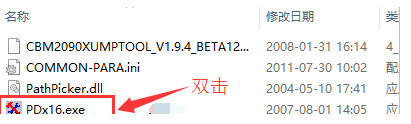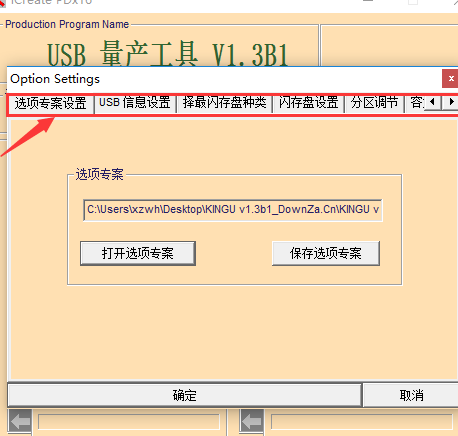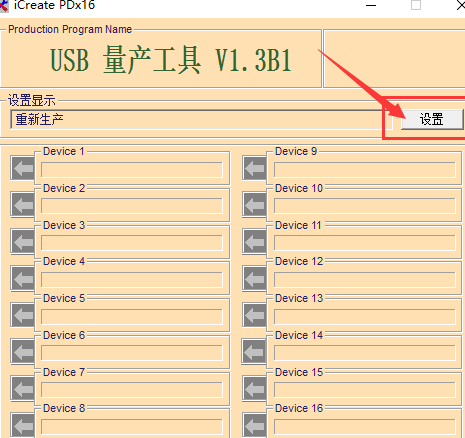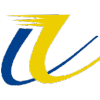u盘量产工具怎么使用教程 u盘量产工具识别不了u盘怎么办
u盘移动存储工具,不同内存大小作用比较多的,可以用来安装windows操作系统,u盘安装变得更加简单方便不再使用光盘,u盘量产工具非常好用,可以向U盘写入相应数据,让电脑可识别u盘,还可以让U盘具有某些特殊功能,U盘量产工具支持所有的windows操作系统,win7以上都可以,这么好用的工具怎么使用呢?很多用户不知道吧,具体看下面教程。
u盘量产工具怎么使用教程
工具/原料
:笔记本电脑,U盘
系统版本:windows7
品牌型号:联想
1、首先我们双击打开下载好的U盘量产工具
2、然后在打开的页面中选择”选项专案“功能即可
3、开始点击右侧的设置按钮。
4、我们将U盘插到电脑当中,点击下方的开始即可,最后只需等待完成退出即可使用U盘啦。
u盘量产工具识别不到u盘怎么办?
在使用安国量产工具时,如果量产工具无法识别U盘时,多数是因为U盘是黑货,其U盘本身的ID型号与量产工具相关配置文件中的ID类型不相匹配。
解决的办法是: 使用chipgenius检测u盘时信息时,会出现PNP设备ID: VID = XXXX PID = XXXX的信息。用这个信息改写量产工具AlcorMP.ini文件中相对应的值,更改完成后即可解决问题。
修复U盘故障方法
1. 依次打开控制面板、管理工具、计算机管理、存储、磁盘管理,在文字“磁盘1”上单击右键,选择“初始化磁盘”,直接单击“确定”。初始化完成后,U盘的状态变成为“联机”状态。
2. 注意此时U盘的锁要处于打开状态,否则会出现如下提示:“由于媒体受写保护,要求的*作无法完成。”右边的白框上单击右键,选择“新建磁盘分区”,进入新建磁盘分区向导,直接单击
3. 下一步,选择分区类型(主磁盘分区、扩展磁盘分区或逻辑驱动器),一般选择主磁盘分区即可。
下一步-选择磁盘空间容量:一般使用默认大小。
下一步-指派一个驱动器号(或不指派)。
下一步-选择“按下面的设置格式化这个磁盘分区”设置格式化的形式(文件系统类型、分配单位大小、卷标)(不用选择快速格式化)。
4. 下一步-成功完成格式化向导。单击完成等待其格式化完成即可。
格式化完成后,U盘状态显示为“状态良好”,即大功告成。
5. 这种修复方法一般都能将U盘恢复。但是这种修复方法也有一个弊端,就是不能恢复U盘上原有的数据。如果U盘上原有的数据不是很重要,这种方法比较使用。如果U盘上有非常重要的文件,必须要恢复不可,建议去找专业公司。
相关文章
更多+-
04-09
-
05-10
-
05-03
-
09-23
-
01-24
-
03-30
-
04-16
-
01-23
-
04-18
-
02-22